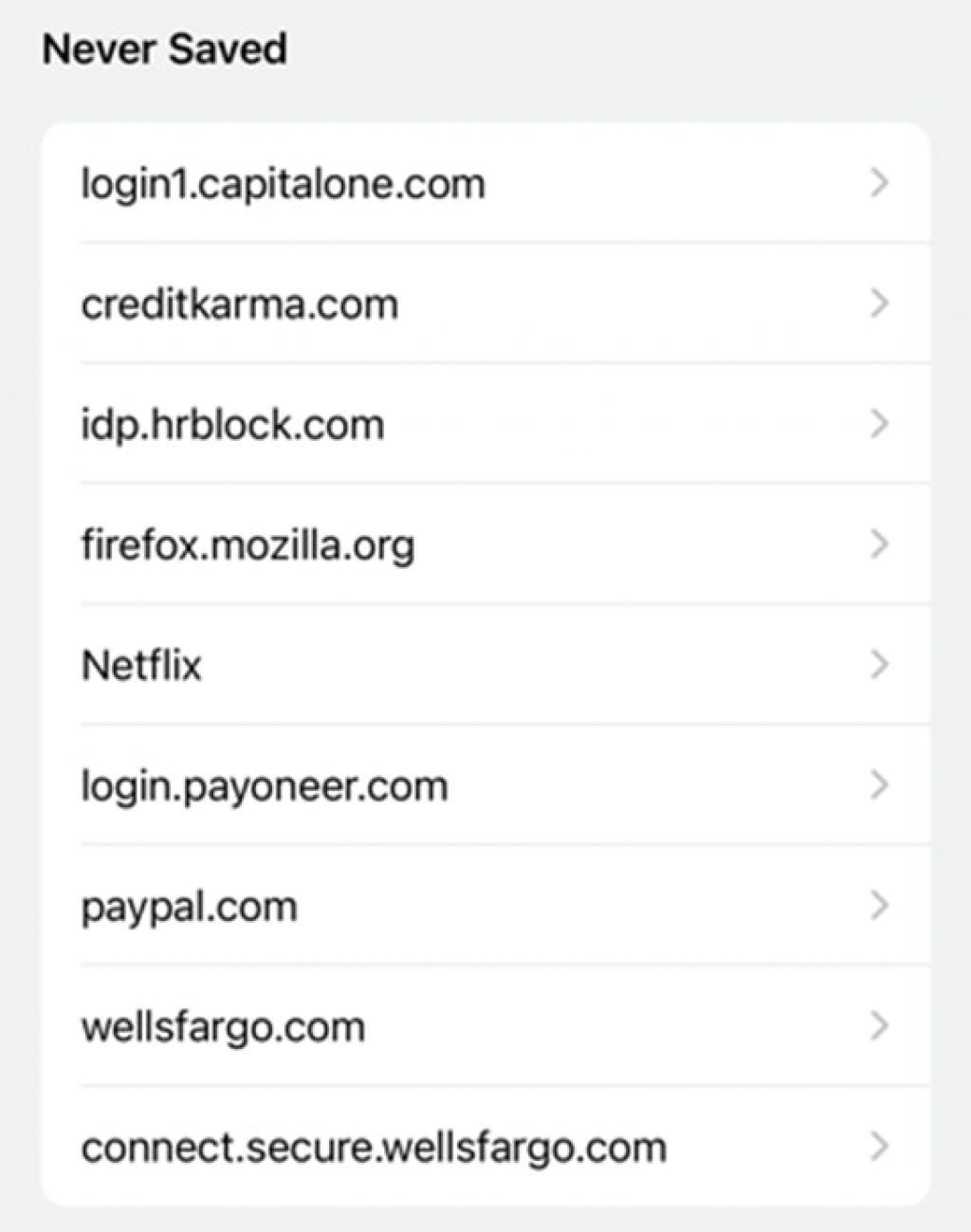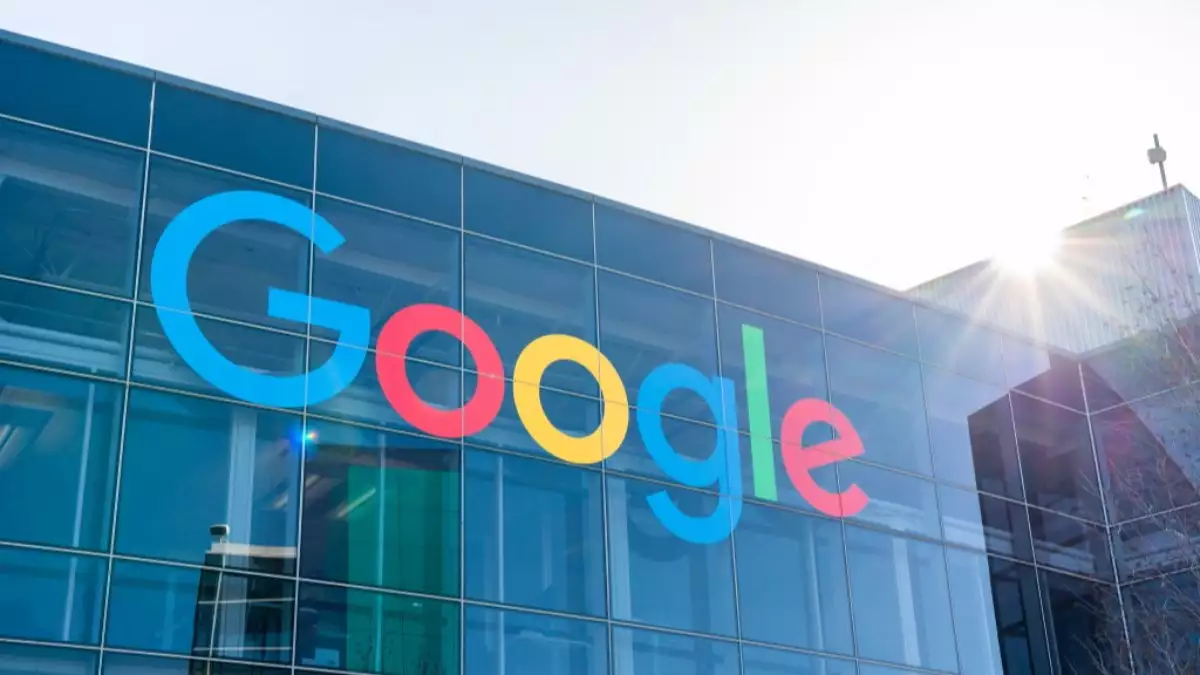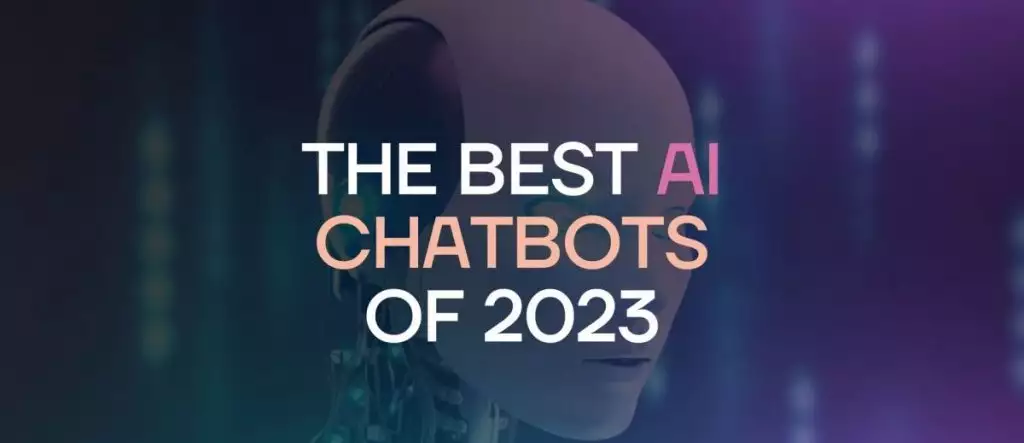- İnara Hünbatova ,
- 2 noyabr 2023
- Aqşin Səfərli
- 27 noyabr 2022
- 1 il əvvəl
- 9341

Başqa parol menecerindən istifadə etmirsinizsə, brauzerinizin parol menecerindən istifadə edə bilərsiniz. Bu, ziyarət etdiyiniz veb-saytlarda hesablar yaradarkən və ya mövcud olanlara daxil olarkən parolları yadda saxlamağa imkan verir.
Chrome brauzerindən istifadə edərək hesabınızla sinxronizasiya edildikdə, kompüterinizdə və ya mobil cihazınızda saxlanılan parollara asanlıqla baxa bilərsiniz. Brauzerdən istifadə etdiyiniz yerdə Google Chrome-da saxlanmış parollara necə baxmaq olar?

Masaüstündə Google Chrome-da saxlanılan parollara baxımaq üçün, Windows və ya Mac-da Google Chrome-dan istifadə etməyinizdən asılı olmayaraq, bu sadə addımları yerinə yetirməklə yadda saxladığınız parollarınızı Chrome parol menecerində görə bilərsiniz.
1. Chrome-u açın və Chrome-u Fərdiləşdirin və İdarə edin üçün yuxarı sağ küncdəki üç şaquli nöqtəni seçin.
2. Açılan menyuda Parametrləri seçin.
3. Parametrlər səhifəsində solda Avtomatik doldurma seçin.
4. Sağdakı Avtomatik doldurma bölməsində Parolları seçin.
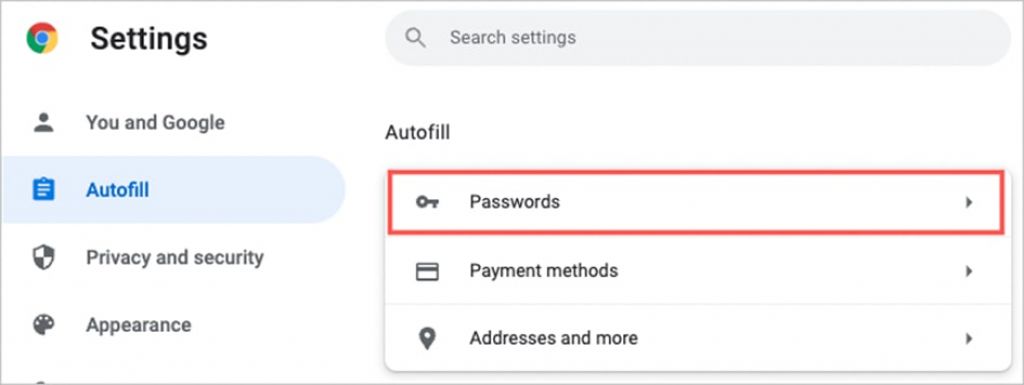
Siz həmçinin ünvan çubuğuna chrome://settings/passwords daxil etməklə parollarınıza birbaşa daxil ola bilərsiniz.
Siz vebsaytlar, istifadəçi adları və nöqtələrlə gizlədilmiş parollarla birlikdə yadda saxlanmış parolların əlifba sırası ilə siyahısını görəcəksiniz. Müəyyən bir parol axtarmaq üçün yuxarıdakı "Parol tap" sahəsindən istifadə edin.
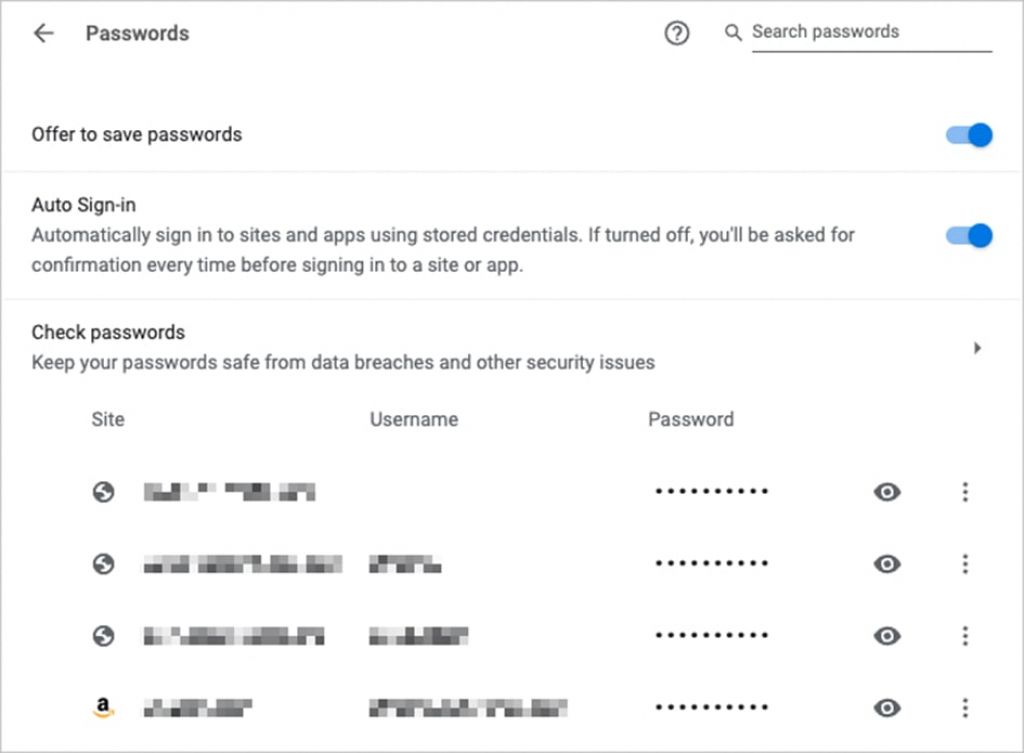
Baxmaq üçün parolun yanındakı göz işarəsini seçin. Cihazınızdan asılı olaraq, sizdən parol və ya barmaq izinizlə autentifikasiya tələb oluna bilər.
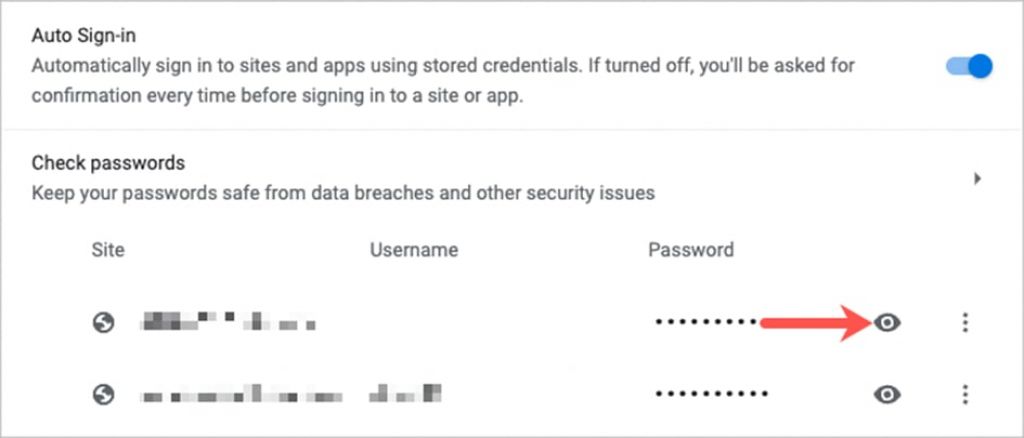
Kopyalamaq, redaktə etmək və silməyə daxil olmaqla əlavə hərəkətlər üçün parolun sağındakı üç nöqtəni seçin.
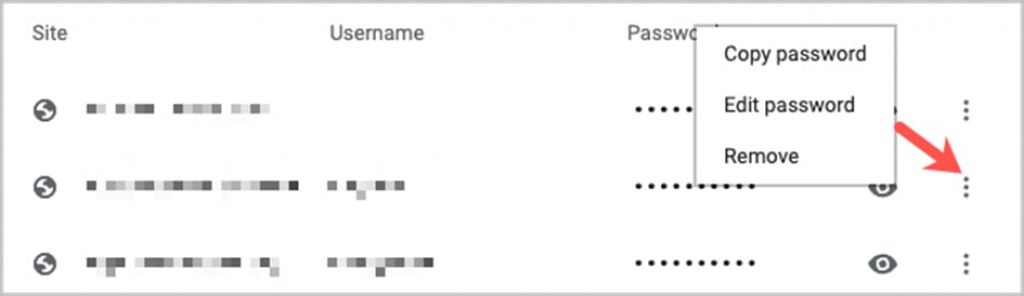
Əgər parolu saxladığınıza inanırsınızsa, lakin onu siyahıda görmürsünüzsə, aşağıya sürüşdürün. Axtardığınızı ehtiva edə biləcək heç vaxt saxlanmamış bölməsini görəcəksiniz.
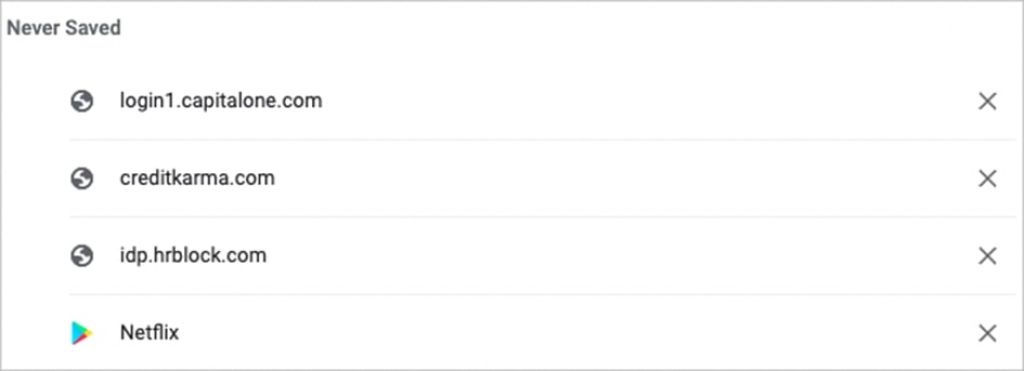
Mobildə Google Chrome Saxlanan Parollara necə baxımaq olar?
Mobil cihazda Chrome istifadə edirsinizsə, həm Android, həm də iOS-da saxlanılan parollara asanlıqla baxa bilərsiniz:
1. Google Chrome tətbiqi açıq halda, cihazınızdan asılı olaraq yuxarı və ya aşağı sağ küncdəki üç nöqtəyə toxunun;
2. Parametrləri seçin;
3. Parolları seçin.
İş masanızda olduğu kimi, əlifba sırası ilə yadda saxladığınız parolların siyahısını görəcəksiniz. Müəyyən bir parol tapmaq üçün yuxarıdakı Axtarış sahəsindən istifadə edə bilərsiniz.
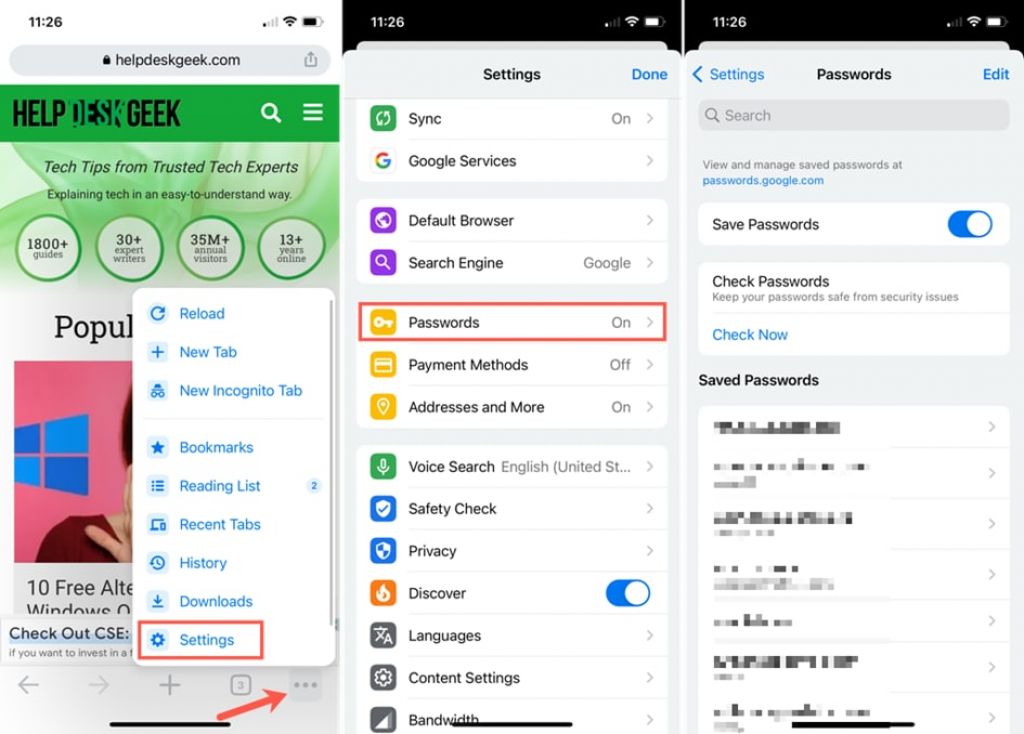
Şifrəni görmək üçün giriş seçin. Onu görmək üçün maskalı parolun sağındakı göz işarəsinə toxunun. Sizdən parol, PİN, barmaq izi və ya üz identifikasiyasından istifadə edərək autentifikasiya tələb oluna bilər.
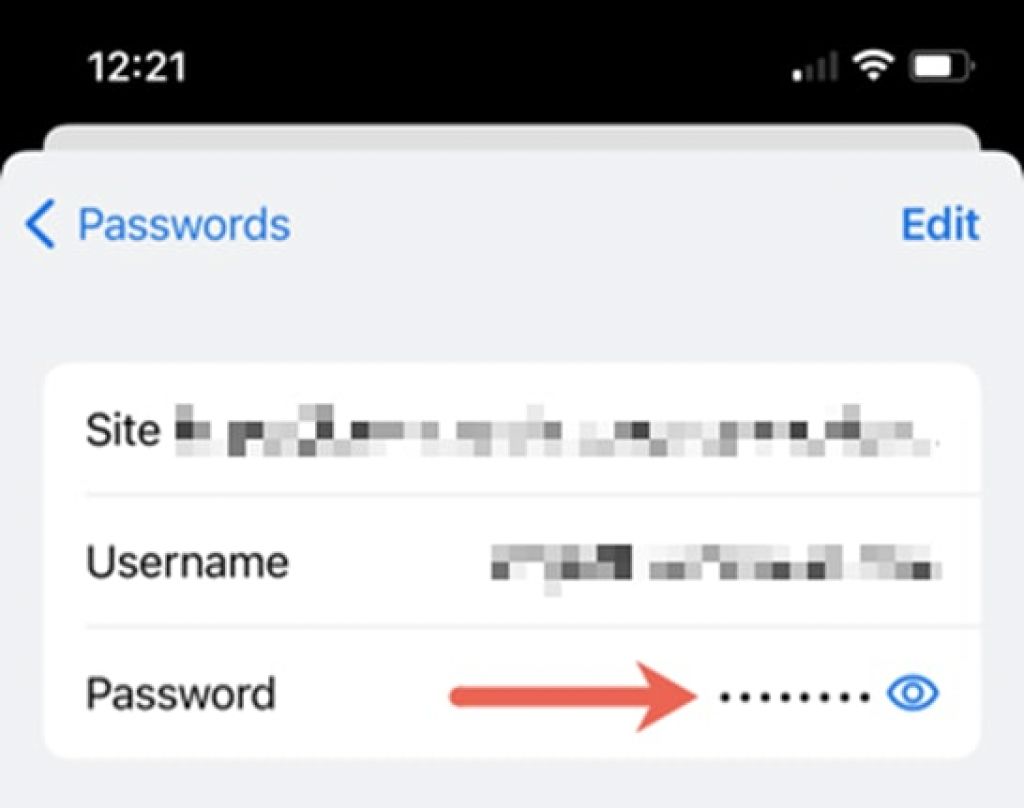
Yadda saxlanmış parollarınıza baxmaqla yanaşı, parol və ya girişi kopyalamaq, redaktə etmək və ya silə bilərsiniz.
İstifadəçi adı və ya parolu kopyalamaq.
Android-də giriş seçin və istifadəçi adı və ya parolun yanındakı kopyalamaq nişanına toxunun.
,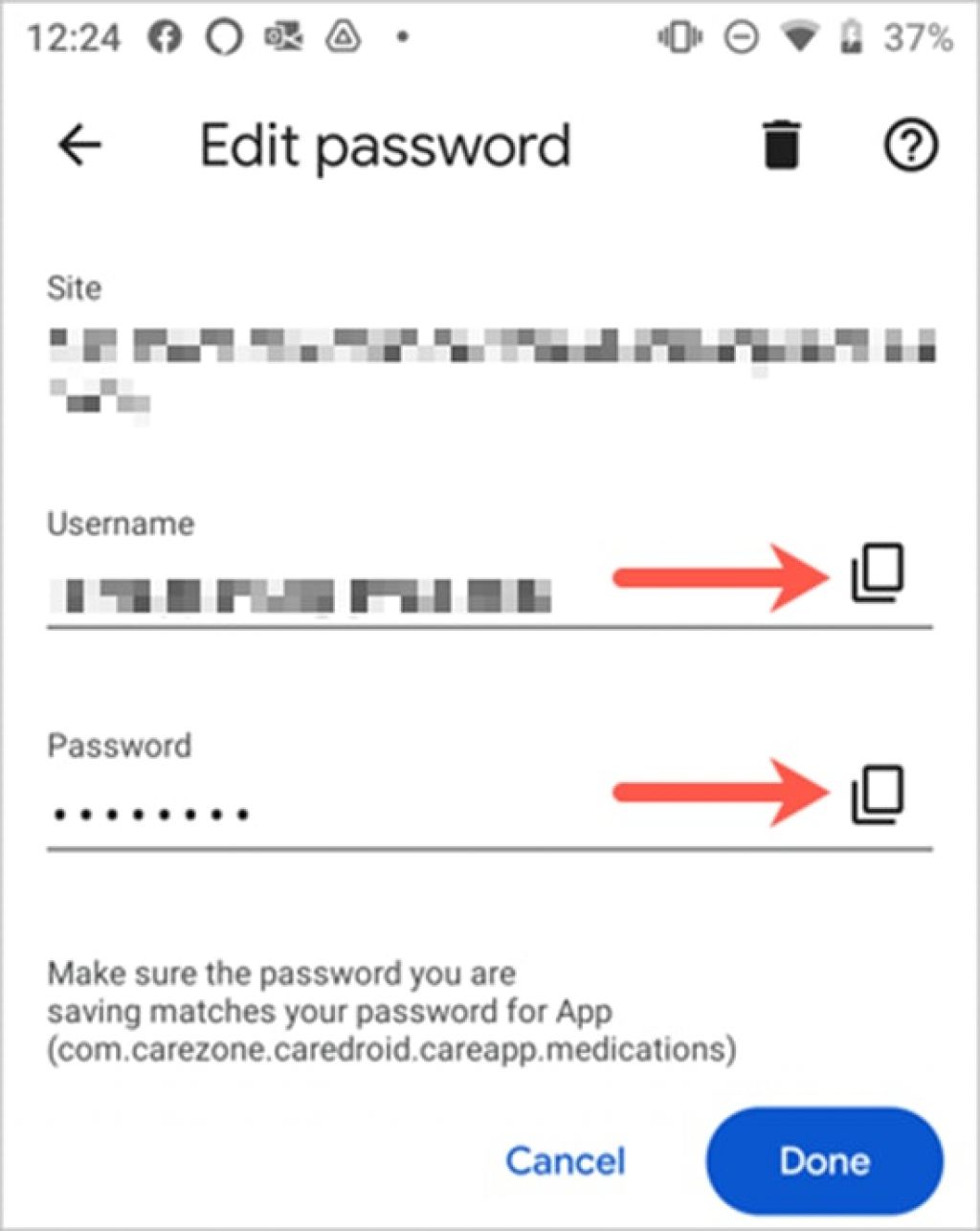
iPhone-da girişi seçin, istifadəçi adı və ya parola toxunun, yaxud kopyala butonun seçin.
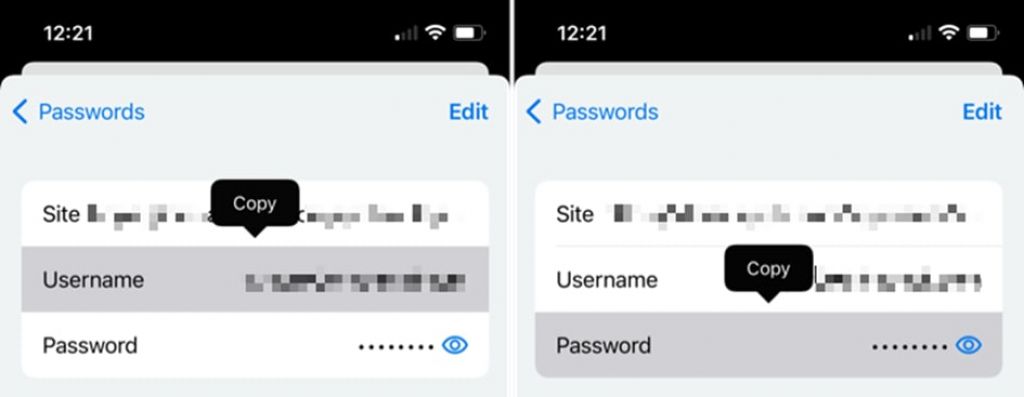
Redaktə etmək və ya silmək.
Android-də giriş seçin, redaktələrinizi edin və dəyişiklikləri saxlamaq üçün bitdi seçiminə toxunun. Şifrəni silmək üçün yuxarıdakı zibil qutusuna toxunun və açılan pəncərədə təsdiqləyin.
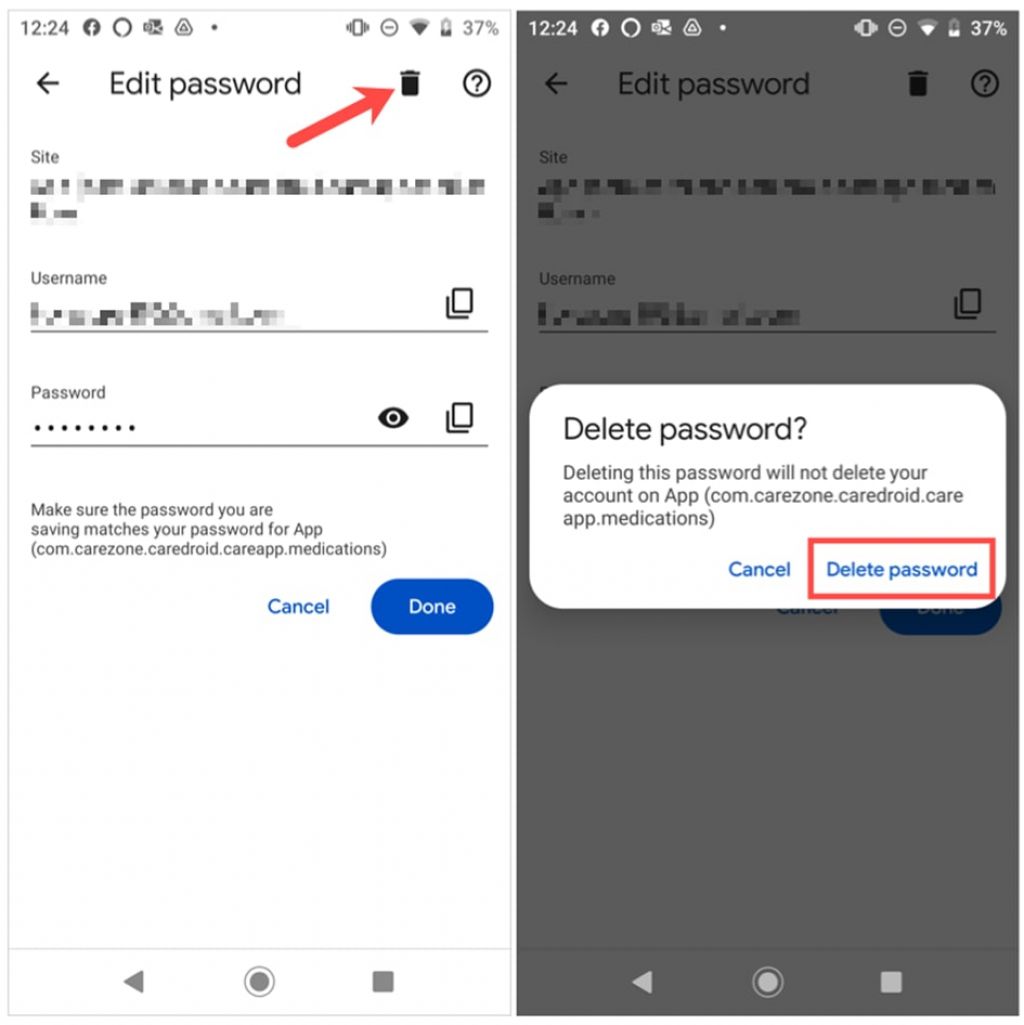
iPhone-da giriş seçin, dəyişiklik etmək üçün yuxarıdakı redaktə et üzərinə klikləyin və bitirdikdə tamamlayın. Birini silmək üçün Redaktə > Sil seçiminə toxunun və açılan pəncərədə təsdiqləyin.
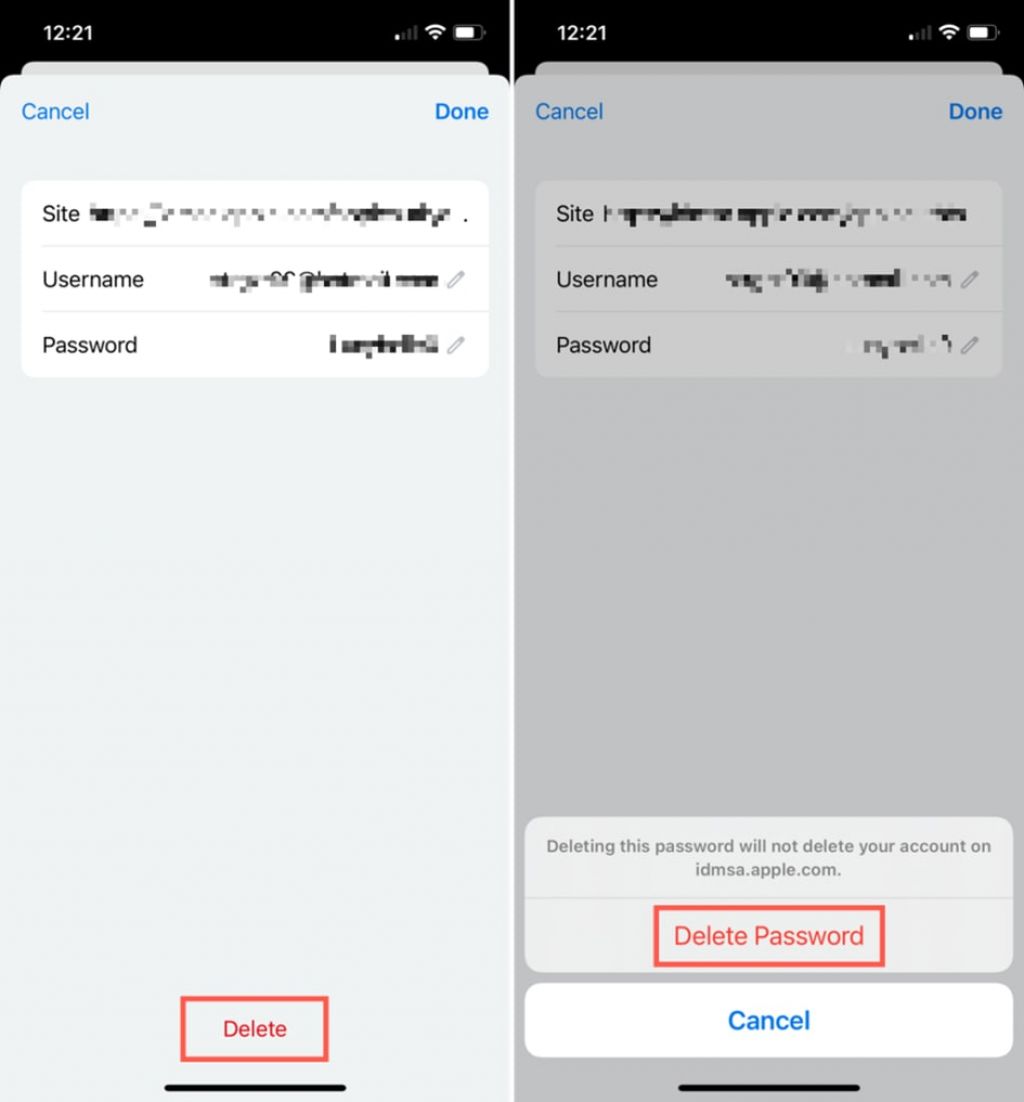
Həmçinin, masaüstünüzdəki Google Chrome brauzerində olduğu kimi, parol siyahınızın aşağısında Heç Vaxt Saxlanmamış üçün mobil proqramda baxa biləcəyiniz bölmə var.